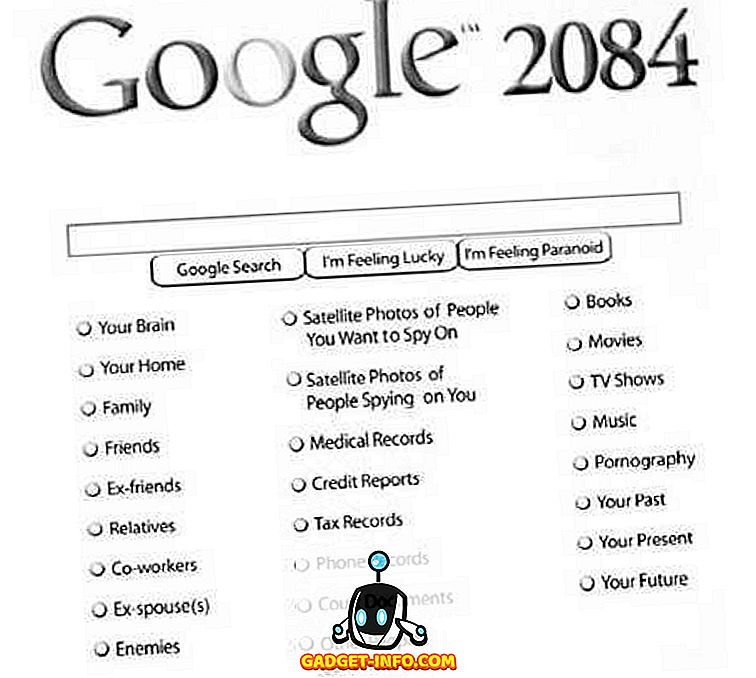Facebook är den populäraste sociala medieplattformen där ute och trots att många andra sociala medier har stigit under de senaste åren för att utmana sin auktoritet har Facebook behållit sin numero uno position. Du kanske älskar det eller hatar det men chansen är att du använder den mycket och det betyder att några knep alltid ska vara till nytta. Jag älskar dessa knep eftersom de inte bara låter mig få ut det mesta av mitt Facebook-konto, men de tillåter mig också att göra några ganska coola saker som jag älskar. Så, om du också vill få ut det mesta av din Facebook, är här de 20 bästa Facebook-tricksna som du borde veta om.
1. Kontrollera hur mycket tid du spenderar på Facebook
Om du är bekymrad över hur mycket tid du spenderar på Facebook, kommer du att vara glad att veta att istället för att förlita sig på tredjepartsprogram eller vänta på att telefonen ska få Digital Wellbeing eller Screen Time-funktioner kan du använda Facebook app för att kontrollera hur mycket tid du spenderar på den . Facebook visar ett praktiskt stapeldiagram över din användning av appen under den senaste veckan tillsammans med din genomsnittliga användartid.
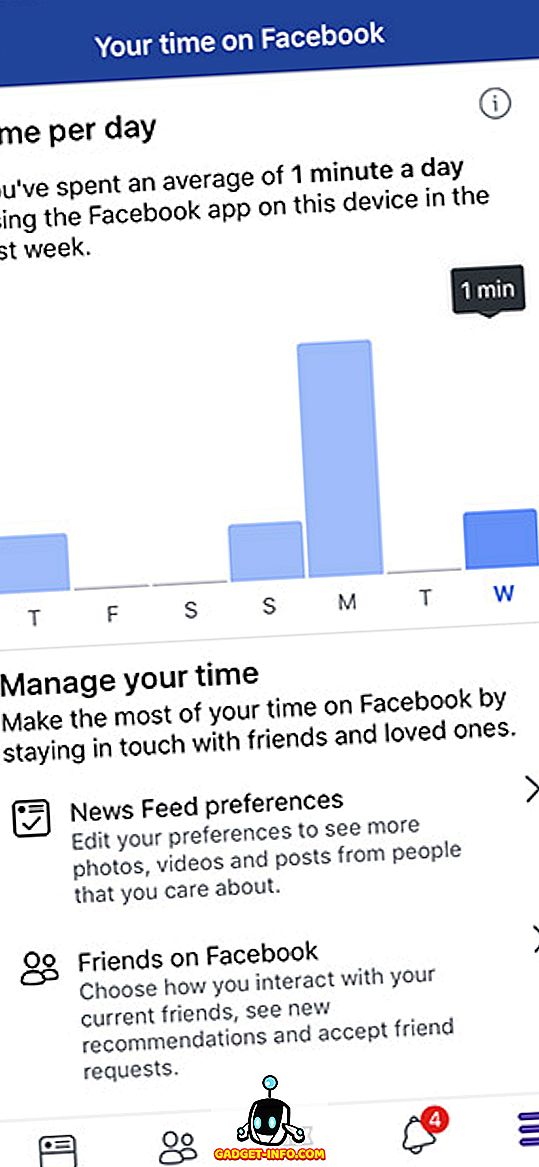
Det är ganska användbart, och om du vill använda det, så här kan du kontrollera hur mycket tid du spenderar på Facebook.
2. Begränsa din Facebook-användning
Om du använde det sista tricket för att ta reda på hur mycket tid du spenderar på Facebook och blev förvånad över att se ett mycket stort antal där, var det lugnt, eftersom du kan försöka begränsa din användning av Facebook också. Det finns en massa sätt att göra det faktiskt.
Från Facebook App:
Där du ser tiden du spenderar på Facebook finns det ett alternativ att ställa in en påminnelse, varefter appen informerar dig om att du har spenderat tillräckligt med tid på Facebook. Det kan vara användbart, men det kan också enkelt omgå.
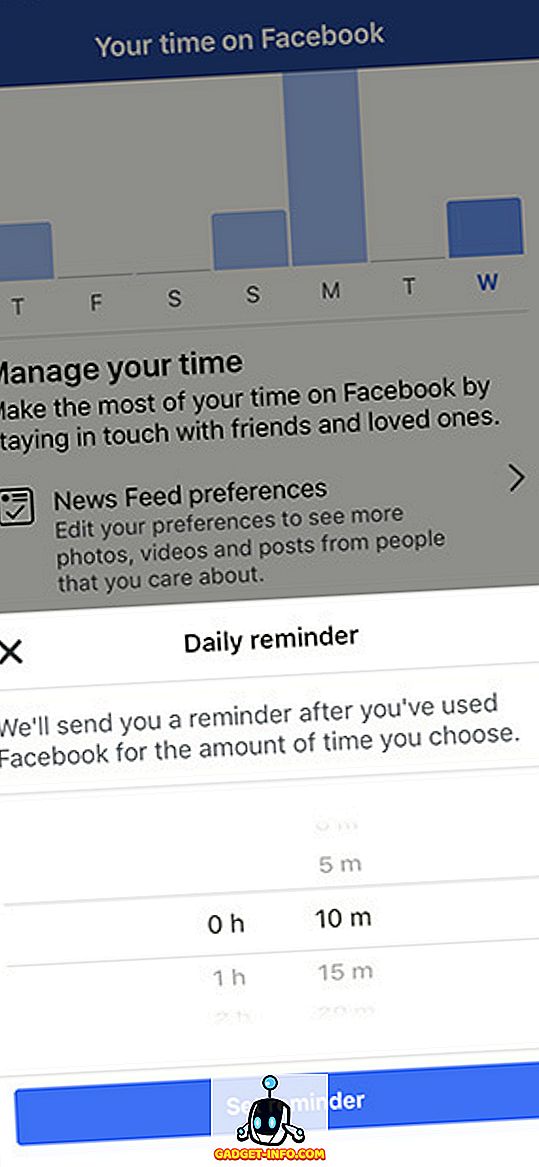
Använd digital välbefinnande eller skärmtid för att begränsa Facebook-användning:
Om du vill genomföra en strängare tidsgräns för din Facebook-användning, kan du använda skärmtid (om du är på iOS) eller Digital Wellbeing (om du har en Android Pie-enhet som stöds) för att göra det här. Båda dessa funktioner gör det möjligt för användare att ställa in tidsgränser för specifika appar som definitivt bör hjälpa dig att begränsa din Facebook-användning. Du kan kolla in våra artiklar om hur du ställer in tidsgränser för enskilda appar i Screen Time och Digital Wellbeing för att komma igång.
3. Bulk Ta bort tredjepartsprogram från ditt konto
Många webbplatser, onlinespel och appar erbjuder möjligheten att logga in med ditt Facebook-konto, och medan du kanske har gjort det en massa gånger utan att för mycket tänka på det, om du är orolig för att sådana appar stjäl eller missbrukar dina data, bra du kan ta bort dem från ditt konto. Vad som är bättre är att du inte behöver ta bort varje app enskilt. du kan faktiskt välja alla tredjepartsprogram du vill radera, och bli av med dem med ett enda klick. Det är ganska enkelt, och du kan kolla in vår artikel om bulk borttagning av tredje part apps från ett Facebook-konto om du behöver hjälp.
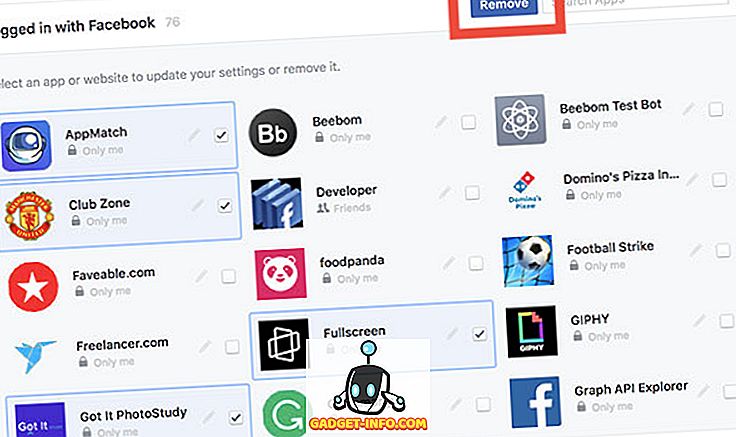
4. Kontrollmeddelanden som ett proffs (endast Android)
Med Android Oreo började Google utrullning av anmälningskategorier, vilket gör det möjligt för apputvecklare att lägga till mer anmälningskontroller i användarnas händer. Facebook antog detta tillbaka i augusti och om du använder en Android-telefon som kör Oreo eller högre, kan du använda dessa meddelandekategorier för att kontrollera vilken typ av Facebook-meddelanden du får och även kontrollera prioriteringarna. Det finns anmälningskategorier för födelsedagar, personer du kanske vet, grupper, videoklipp och mycket mer. Du kan kolla in vår artikel för att lära dig hur du använder Anmälningskanaler för Facebook för att säkerställa att du bara får meddelanden som faktiskt spelar roll för dig.
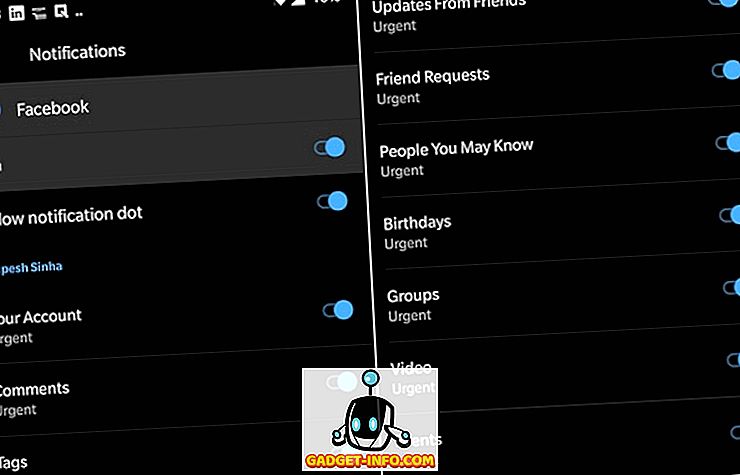
5. Hitta alla foton som gillade av dig och dina vänner
Detta är ett roligt snyggt Facebook-trick som inte många vet om. I grund och botten tillåter den här funktionen användare att se vilka bilder de gillade tidigare. I själva verket kan du även använda den här funktionen för att se vilka foton dina vänner gillade. Det bästa är att tricket är ganska enkelt att utföra. Klicka bara på sökfältet längst upp och skriv in "Foton gillade av" följt av antingen "mig" eller "din väns namn". Till exempel på bilden nedan har jag sökt efter "Foton liknade Karthik", och Facebook visar mig den samling bilder som Karthik har velat ha.
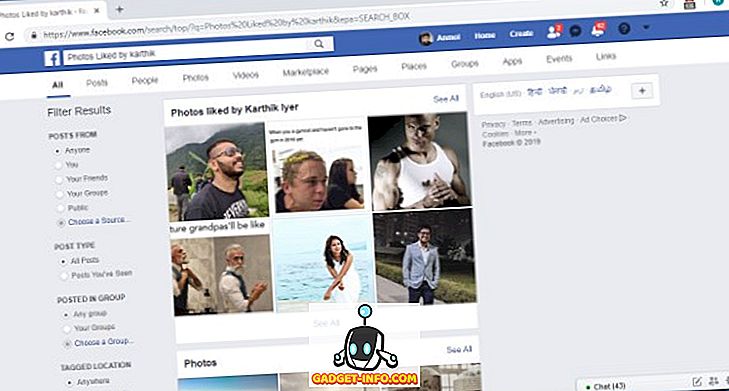
6. Kontrollera det innehåll du missade av oavsiktlig uppdatering
Jag vet inte hur många gånger jag vanligtvis har uppdaterat mitt Facebook-flöde bara för att förbannja mig senare som det inlägg jag tittade på försvann. Tja, med det här tricket kommer du att kunna se de flöden som du har förlorat på grund av en oavsiktlig uppdatering. När vi av misstag uppdaterar vårt Facebook-flöde anser Facebook att det nuvarande flödet redan är förbrukat av dig och markerar det som sett. Du kan komma åt det här flödet genom att gå till Facebook och lägga till "/ sett" i slutet av den vanliga webbadressen. Så i princip kan du helt enkelt besöka URL: n "www.facebook.com/seen" för att se innehållet som du har missat.
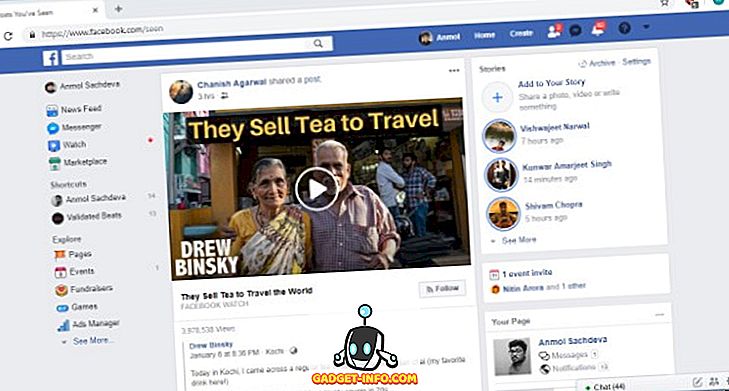
7. Ladda ner din Facebook-data
Om du har använt Facebook i ett antal år nu måste ditt konto packa in massor av dina personuppgifter som foton, videoklipp, inlägg, meddelanden, info och mer. Och det bra är Facebook så att du kan ladda ner alla dina profildata.
För att göra det, gå bara till Facebook Inställningar och på fliken "Allmänt", bör du se ett alternativ längst ner och säga " Ladda ner en kopia av din Facebook-data ".
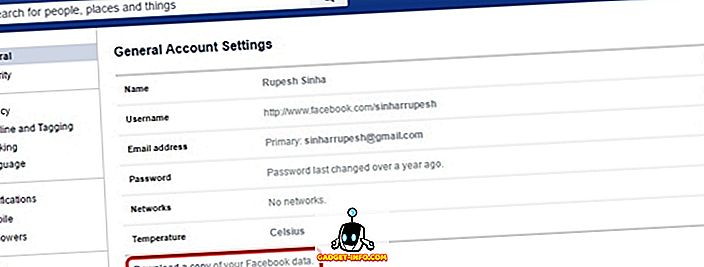
Klicka sedan på " Starta mitt arkiv ", varefter Facebook kommer att uppmana dig att ange ditt lösenord igen, som en säkerhetsåtgärd. Facebook kommer sedan samla alla dina data och skickar dig ett mail när nedladdningen är klar.
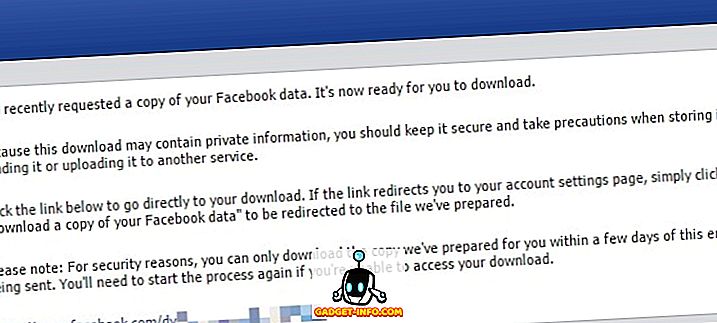
8. Titta på Facebook-videoklipp med dina vänner
Facebook Watch Party är en ny funktion från social media giant som syftar till att samarbeta visning för avlägsna vänner. Funktionen tillåter i grunden användarna att skapa en klockpartygrupp där alla medlemmar kommer att kunna titta på alla offentliga videoklipp på Facebook i realtid. Det finns olika sätt att skapa en klockafest, med det enklaste att vara från din hemsida. Klicka bara på "skapa ett inlägg" -område och klicka sedan på tre-punktsmenyn. Härifrån klickar du på "Watch Party" -knappen och följer instruktionerna på skärmen för att bjuda in de vänner som du vill titta på videoklipp med. Det är ett coolt sätt att njuta av dina favoritvideor med vänner och jag gillar att älska det.
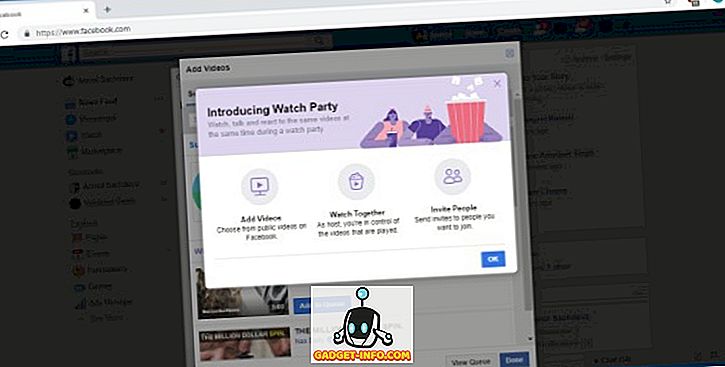
9. Sök efter öppna jobb i ditt område
Långsamt och långsamt försöker Facebook filialera sig från att bara vara en social media-plattform, eftersom den börjar erbjuda fler och fler tjänster. En av de nya tjänsterna är möjligheten att leta efter öppna jobb i ditt område. Antalet personer som söker och får jobb från Facebook ökar år över år och du borde inte sakna detta tåg. Sidan "Jobs" är värd under "Utforska" av Facebook (Klicka på knappen "Se mer" om du inte ser det), och du kan klicka på det för att se jobb som är publicerat i ditt område. Medan den här funktionen fortfarande är i startfasen kan du hitta några kvalitetsjobbbudskap här.
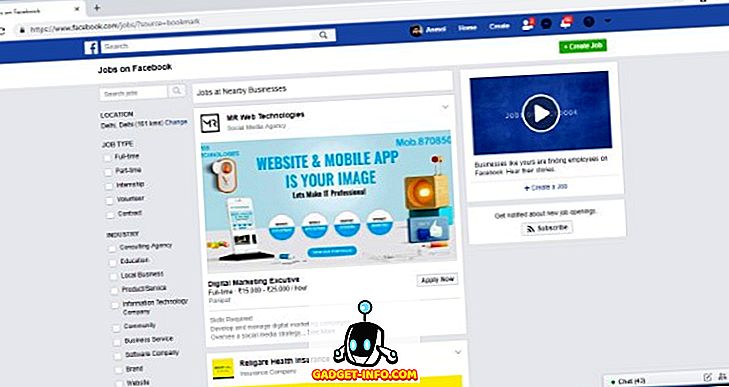
10. Skapa fondhöjningsprogram
Detta trick är en av de nyaste tilläggen till Facebook och det är en bra sak. Funktionen låter i grunden användarna starta kampanjer och donera till andra program om de vill. Alternativet att skapa ett insamlingsprogram finns under avsnittet "Utforska" som "Fundraisers". När du klickar på det här alternativet kommer du att hämtas på fondenhetsberättelsen där du kommer att ges stegvisa anvisningar för att skapa ditt fundraiserprogram. Här hittar du även länkar till program som redan körs så att du kan donera till dem om du håller med om orsaken.
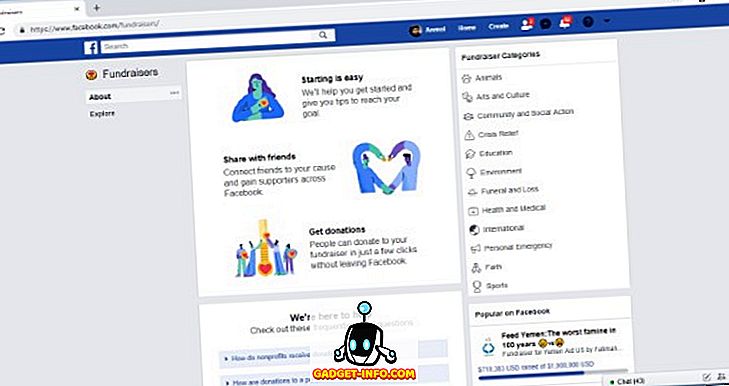
11. Avsänd meddelanden i Facebook Messenger
Efter att ha försenat länge har Facebook äntligen introducerat en ny funktion som låter dig missa ett meddelande i Facebook Messenger. Observera att meddelanden endast kommer att vara osedda inom 10 minuter efter att de skickats. Detta är en säkerhetsåtgärd som garanterar att ingen kan ändra sin meddelandes historia. Processen att missa meddelandena är ganska enkel. Tryck bara på och håll kvar meddelandet som du har skickat och tryck sedan på "Ta bort" -knappen. Nu får du alternativen antingen "Ta bort för alla" eller "Ta bort för dig". Välj det tidigare alternativet för att missa ditt meddelande.
Observera att den här funktionen rullar ut i steg och därför inte är tillgänglig för alla när du skriver den här artikeln.
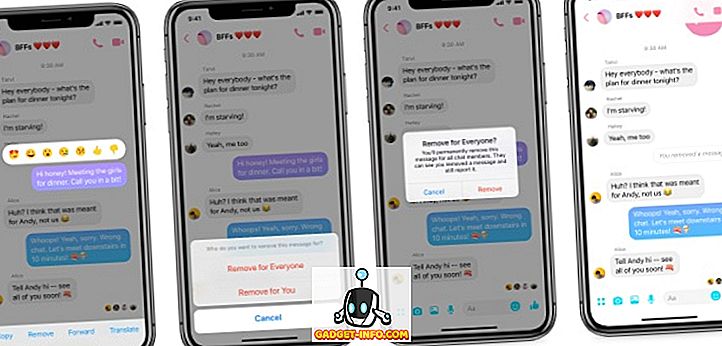
12. Zooma bilder på Facebook utan att klicka på dem
Att klicka på för att visa varje bild på Facebook för att få en större bild är inte det mest användarvänliga sättet och det är därför att Photo Zoom-webbläsarutvidgningen för Facebook är så populär. Utvidgningen integrerar en funktion på Facebook som låter dig se en större bild när du svävar över den .
Allt du behöver göra är att installera Photo Zoom-förlängningen på Chrome eller Firefox och öppna upp Facebook . Håll sedan runt en bild och du ska se bilden i en större vy.
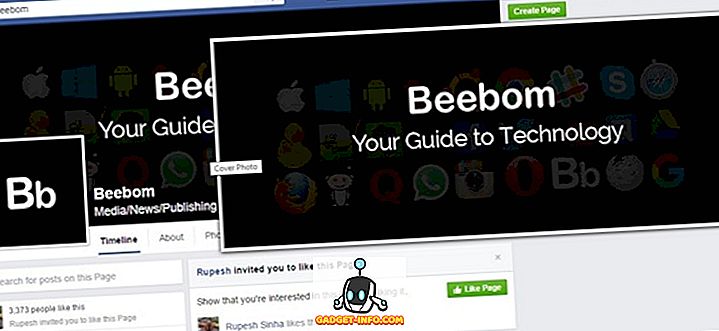
13. Bjud in alla dina Facebook-vänner att gilla en sida på en gång
Har du någonsin försökt bjuda in dina vänner att tycka om din coola nya Facebook-sida? Att bjuda in dem en efter en kan vara en skrämmande uppgift. Tack och lov, en sval webbläsare som kallas "Facebook Bjud in alla" låter dig bjuda in alla dina vänner att gilla en sida på en gång.
För att göra det, installera förlängningen på Chrome eller Firefox och gå sedan till sidan där du vill bjuda in personer. Klicka på " Bjud in vänner att gilla den här sidan " och en popup ska öppnas.
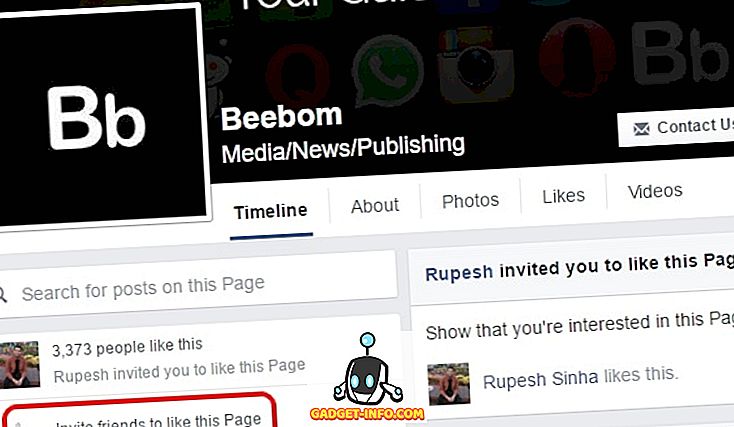
Klicka sedan på förlängningsikonen längst upp till höger och alla vänner kommer automatiskt att bli inbjudna. Det är viktigt att notera att processen kan ta längre tid om du har många vänner.
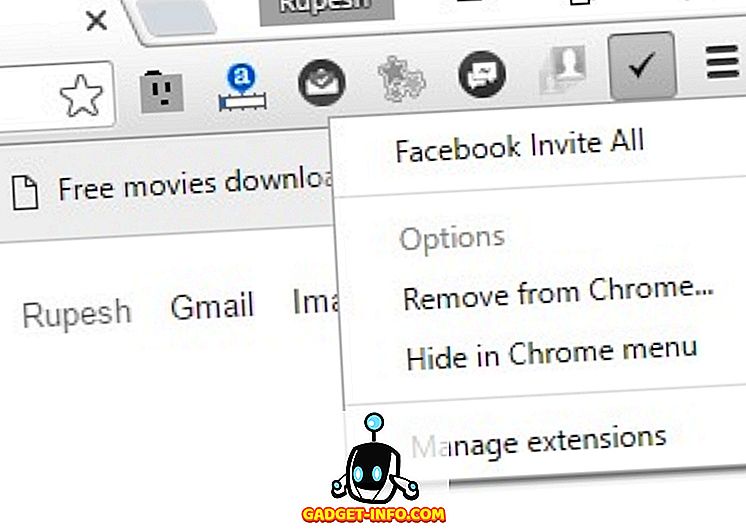
14. Stoppa autoplay-videor på Facebook (Web och Android / iOS Apps)
Autoplay-videor på Facebook kan vara mycket irriterande, speciellt när du bara bläddrar genom nyhetsflödet. Den goda nyheten är Facebook kan du stänga av dem på nätet, liksom på dess Android- och iOS-appar. Kolla in vårt inlägg om hur du stoppar autoplay-videor på Facebook för att göra det enkelt.
15. Post uppdateringar på flera språk
Om du har en Facebook-sida som riktar sig till människor från olika länder, vill du ha dina inlägg att ansluta till personer på sitt modersmål. Även om Facebook har en inbyggd översättningsfunktion, fungerar det inte så bra som du vill. Lyckligtvis introducerade Facebook nyligen möjligheten för sidor att posta på flera språk manuellt. Funktionen är för närvarande endast tillgänglig för Sidor men vi hoppas att det kommer till Profiler också i framtiden.
Innan du börjar lägga upp uppdateringar på flera språk på Facebook måste du först aktivera funktionen. För att göra det, gå till Sidinställningar-> Allmänt fliken och rulla ner och sätt på "Posta i flera språk" .
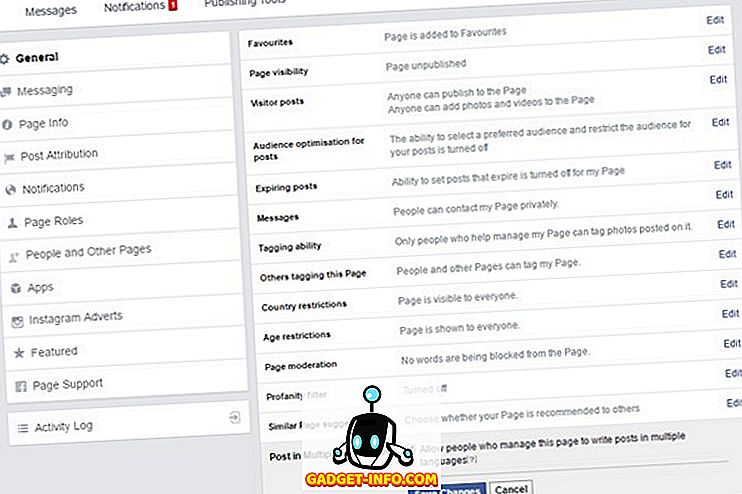
När du har aktiverat funktionen ser du ett litet alternativ som säger "Skriv inlägg på ett annat språk" när du skriver en uppdatering från din sida.
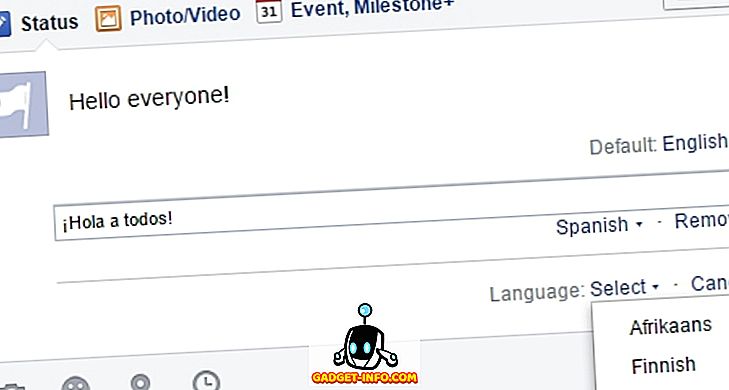
16. Kontrollera aktiva sessioner och logga ut av enheter på distans
Det finns tillfällen då vi loggar in på vårt Facebook-konto från olika enheter men glömmer att logga ut. Tja, Facebook låter dig kontrollera de enheter du har loggat in från tillsammans med möjligheten att fjärra logga ut från dessa enheter.
För att kontrollera aktiva sessioner, gå till dina Facebook-inställningar-> Säkerhet-> Var du är inloggad . Här ser du alla dina aktiva sessioner, oavsett om det är på en dator eller en mobil enhet. Du kan helt enkelt trycka på "Avsluta aktivitet" för att logga ut från en av dessa enheter eller "Avsluta all aktivitet" för att logga ut från alla enheter .
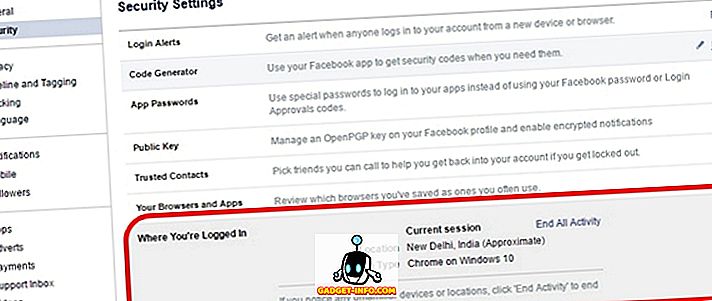
17. Legacy Contact
Acceptera det eller inte, du kanske har tänkt på vad som skulle hända med ditt Facebook-konto om något händer med dig. Tja, Facebook har din rygg. Facebook låter dig lägga till en "Legacy Contact", som kommer att hantera ditt konto vid en nödsituation. Kontakten kommer att kunna ställa in inlägg i din tidslinje, ändra profilbild, svara på kommentarer . Men han / hon kommer inte att kunna se ditt meddelande eller posta som du. Det finns också ett alternativ att automatiskt ta bort ditt konto om du går bort.
För att lägga till en äldre kontakt, gå till Facebook Inställningar-> Säkerhet-> Äldre kontakt . När du väl har lagt till en äldre kontakt kan du ge kontakten möjligheten att ladda ner din Facebook-data också.
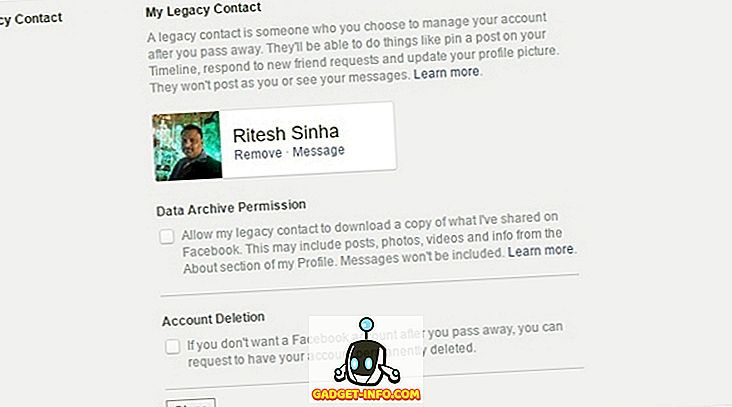
Obs! Facebook kommer bara att få veta om någon olycklig händelse när en vän av ditt rapporterar det.
18. Använd AR Ritning på Facebook-berättelser
Facebook introducerade nyligen en ny funktion för Facebook Stories som långsamt rullar ut till användarna. Funktionen tillåter i grunden användarna att använda AR-teckning när man använder kameran för att skapa historier. Den nya funktionen kallas 3D-teckning och låter användarna skapa olika former och skriva text på videor som spelats in av Facebook-kameran före eller under videoinspelningen. Funktionen kan nås genom att först trycka på kamerans ikon och sedan knacka på ritningsikonen högst upp till höger. Eftersom vi fortfarande inte har fått den här funktionen kan vi inte visa den för dig, men den här officiella videon från Facebook visar det ganska bra.
19. Kolla in närliggande personer och platser (endast App)
Facebook-appen på Android och iOS låter dig se vänner som är nära din plats tillsammans med svala platser i närheten av dig. Om du vill kolla in vänner som finns i närheten går du till den sista fliken i appen, som ser ut som en hamburgare meny och trycker på "Närliggande vänner" . Om du använder den för första gången kan du få en snabb uppmaning att aktivera närstående vänner. Välj "Slå på" och du ska se vänner som är nära dig, tillsammans med detaljer om deras avstånd från dig.
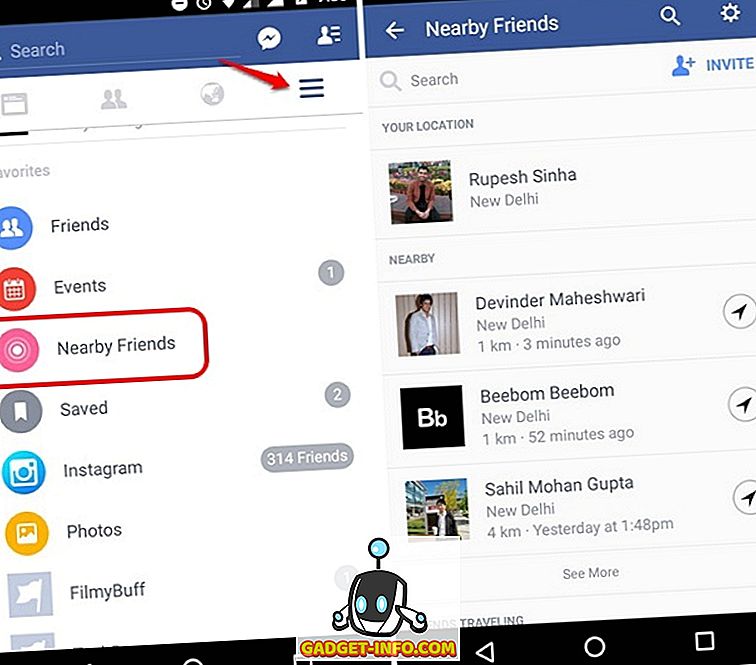
Du kan också kolla på kalla "Närliggande platser" i Facebook-appen på samma flik. Du kan sedan söka efter restauranger, kaféer, hotell, shoppingställen och fler platser på plats baserat på din plats.
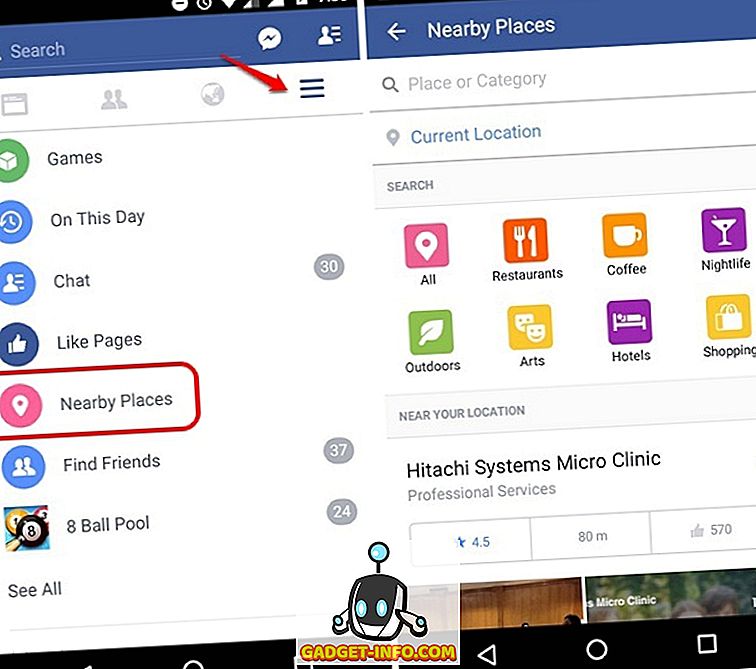
20. Ändra din Status Update Font på Facebook
Om du vill krydda dina inlägg på Facebook är det här ett bra tips. Eftersom Facebook inte tillåter oss att ändra typsnitt, ändrar de flesta av oss samma tråkiga typsnitt i våra inlägg. Tja, med det här tricket kommer du att kunna använda anpassade teckensnitt och därigenom göra dina inlägg urskinliga från andra. För att ändra teckensnitt i ditt Facebook-inlägg, gå vidare till den här webbplatsen och konvertera dina textposter till coola inlägg med hjälp av webbplatsens fantastiska typsnittskonverterare. Det är snabbt och enkelt att använda och det kommer säkert att krydda ditt nästa Facebook-inlägg.
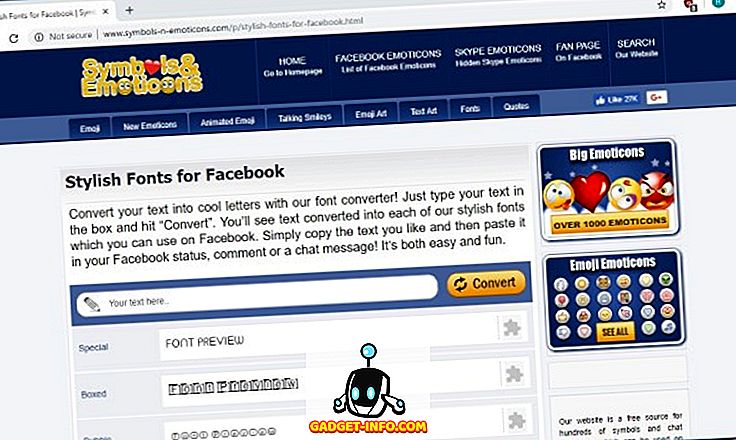
Klar för att prova dessa Facebook-tricks?
Vi är alla väl kända med Facebook men det här är några knep vi var oblivious till. Det här är verkligen väldigt snygga tricks som bör vara praktiska i olika situationer. Så kolla in dem och meddela oss om du har ett coolt Facebook-trick som vi kanske har missat på. Ljud av i kommentarfältet nedan.